當前位置:首頁 > 幫助中心 > 新手自己用u盤怎么裝系統?新手用u盤重新裝電腦系統教程
新手自己用u盤怎么裝系統?新手用u盤重新裝電腦系統教程
新手自己用u盤怎么裝系統?尊敬的讀者,歡迎閱讀本篇教程,本文將為您詳細介紹新手如何使用U盤重新安裝電腦系統。在這個數字化時代,電腦系統的重裝是一項常見的操作,它可以幫助您解決各種系統問題,提升電腦性能,甚至是更換新的操作系統。相比于傳統的光盤安裝方式,使用U盤安裝系統更加方便快捷,而且幾乎所有的電腦都支持這種方式。接下來,我們將一步步為您演示新手用u盤重新裝電腦系統教程。

新手自己用u盤怎么裝系統?
一、大白菜u盤制作
1、打開電腦接入u盤,搜索并下載正版大白菜U盤啟動盤制作工具。
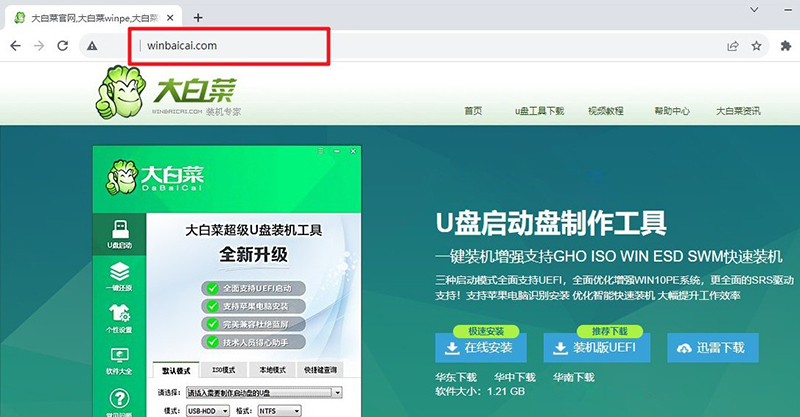
2、然后,如圖所示,默認u盤啟動盤的模式和格式,點擊進行制作。
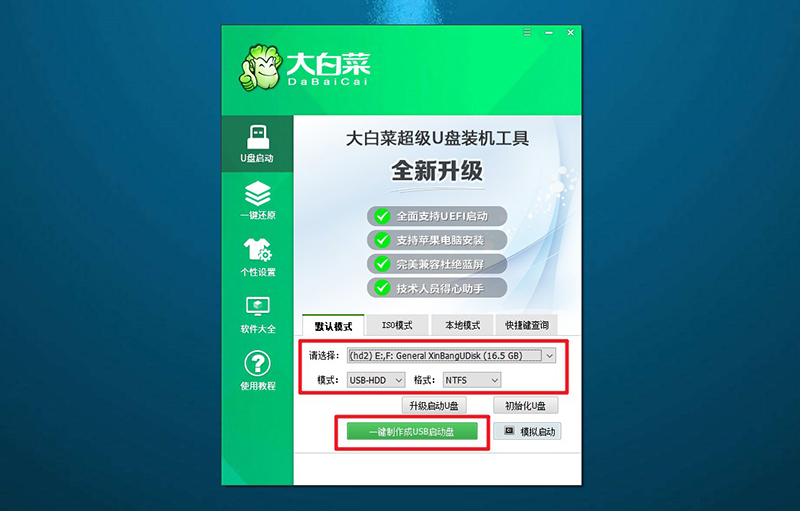
3、最后,下載保存好要用的系統鏡像,準備設置u盤啟動即可。
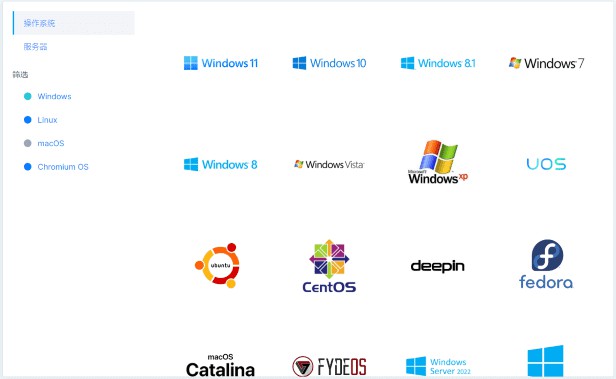
二、大白菜u盤啟動
1、這里是常見電腦品牌對應的u盤啟動快捷鍵表格,先查詢,再進行后續操作。
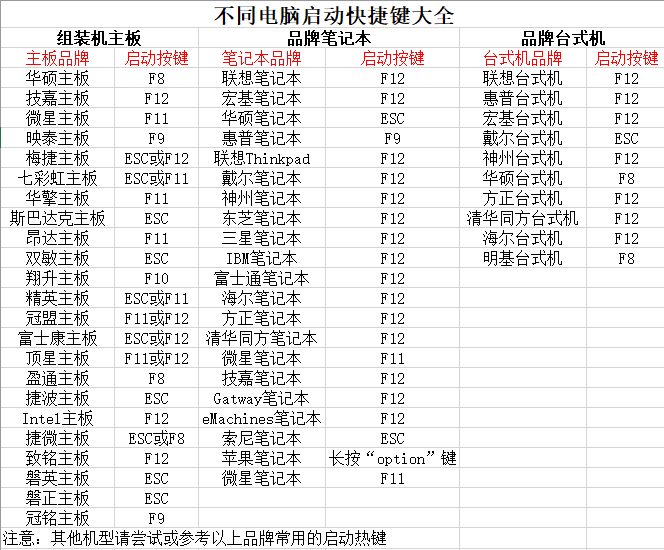
2、電腦接入U盤啟動盤,通過按U盤啟動快捷鍵,進入優先啟動項設置界面后,選中U盤啟動并回車進入下一步。
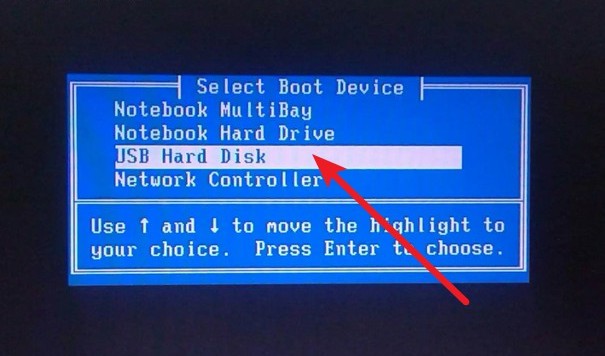
3、進入大白菜主菜單后,選擇【1】選項之后,按回車即可進入winpe桌面,使用重裝系統的工具了。
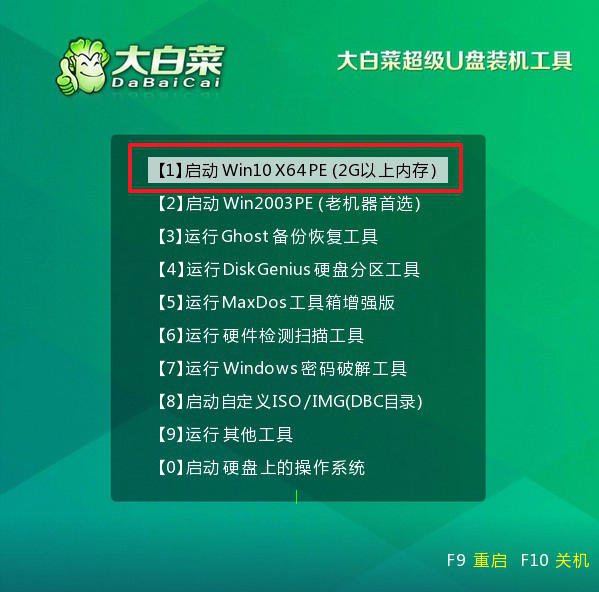
三、大白菜u盤裝win
1、在大白菜winpe桌面中,打開裝機軟件,如圖所示設置,確認選項正確無誤后,點擊“執行”。
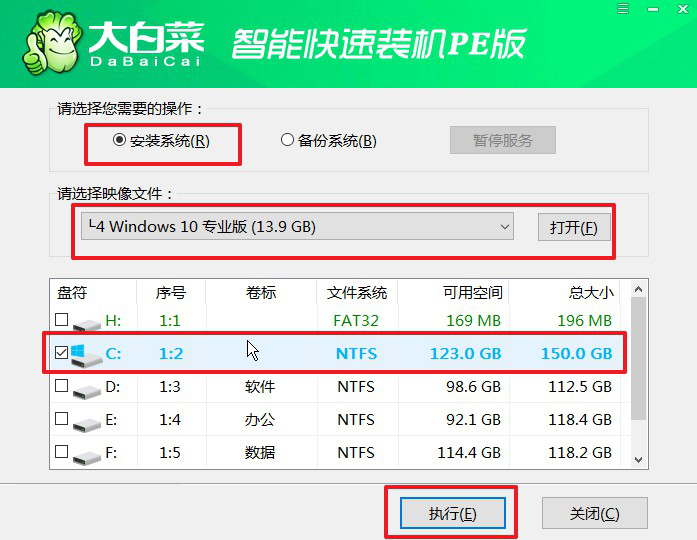
2、進入大白菜還原界面時,一般都不需要自己設置,直接點擊“是”,等待軟件自行操作即可。
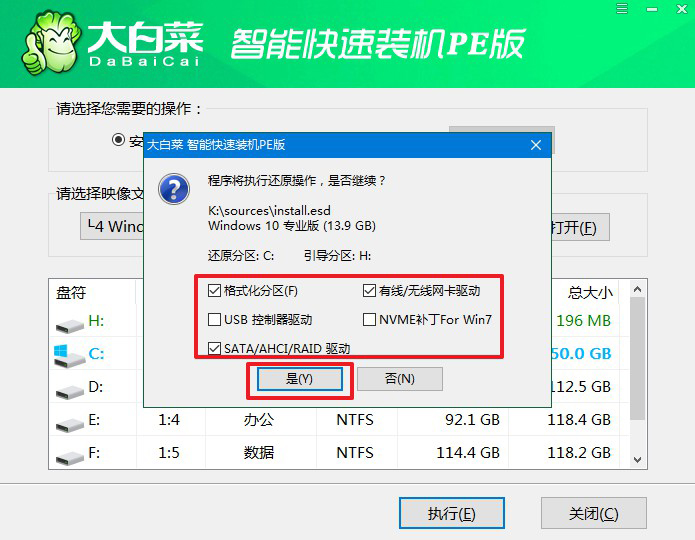
3、在大白菜彈出的新界面中,勾選“完成后重啟”選項,等待后續操作。
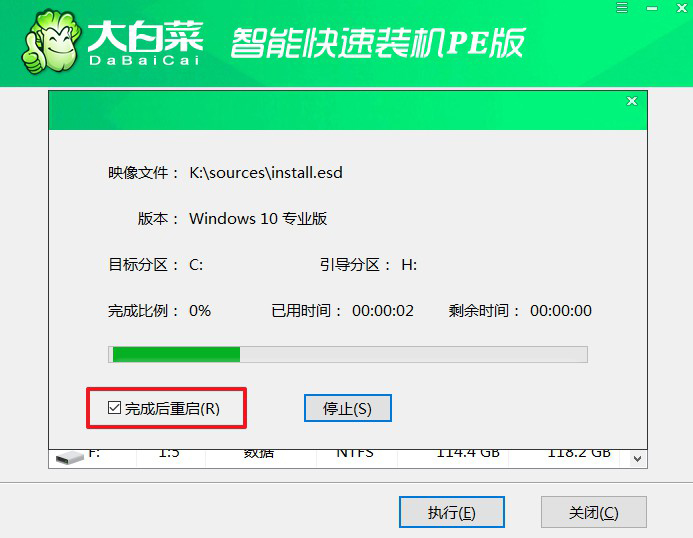
4、最后,等待大白菜自動安裝Windows系統就可以了,我們不需要進行其他的操作。
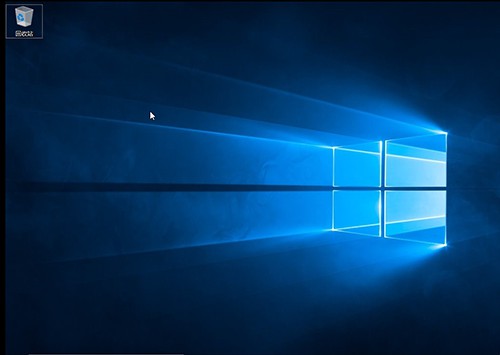
通過本教程,您已經學會了新手用u盤重新裝電腦系統教程。希望這篇教程對您有所幫助,并且能夠讓您更加熟悉電腦系統的安裝過程。在操作過程中,請務必注意備份重要數據,以免造成數據丟失。如果您在安裝過程中遇到任何問題,建議您查閱相關資料或咨詢專業人士的幫助。最后,祝愿您能夠成功安裝并享受到全新的電腦系統帶來的便利與快樂!

